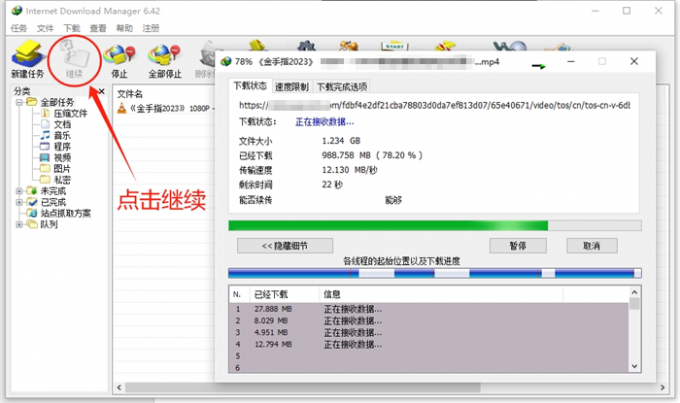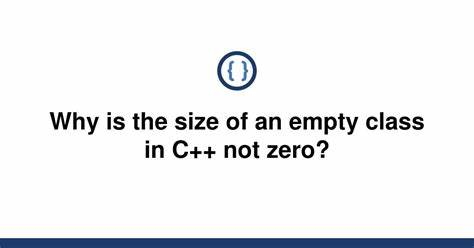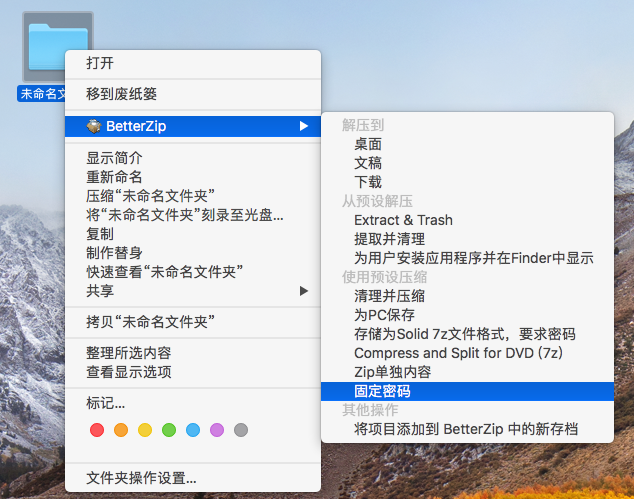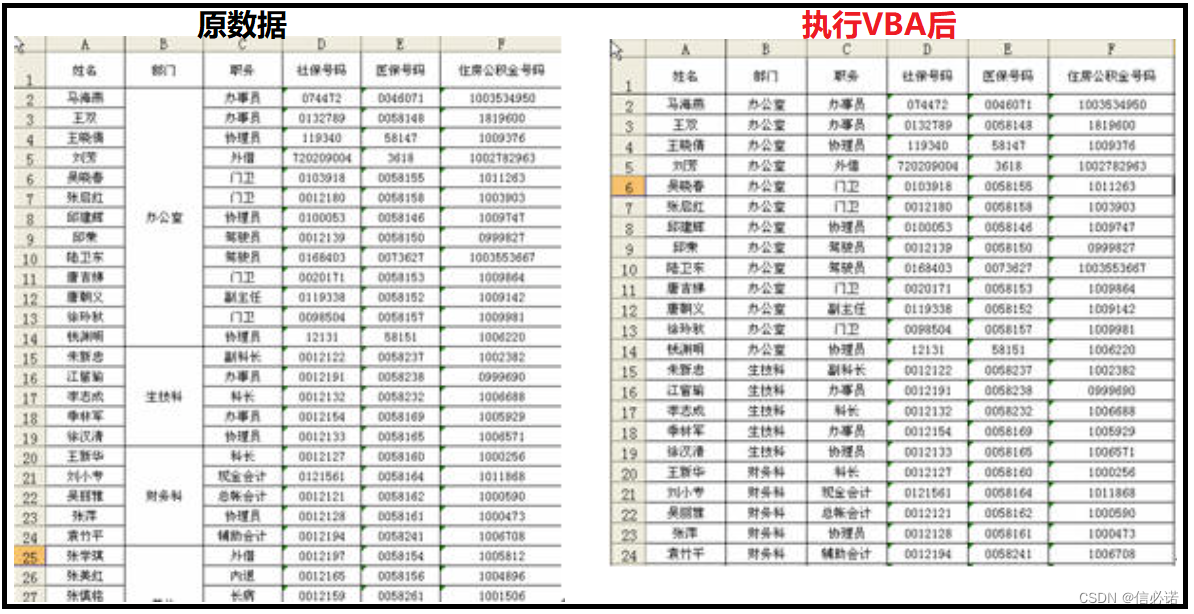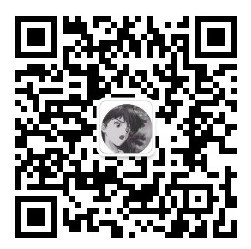设置界面查看
要想查看电脑安装的 Windows 版本我们可以在设置界面进行查看,打开设置界面之后点击系统。

接下来在左边框中往下滑动,点击关于选项,然后在右边框中往下滑动找到 Windows 规格模块,在这里就可以看见安装的 Windows 系统版本以及版本号。

从系统信息中查看
检查 Windows 版本还可以从系统信息应用程序中查看,我们可以使用搜索栏,输入系统信息,然后单击打开首个程序。

然后在弹出框首页我们就可以看见电脑的基本信息。

命令提示符查看
我们还可以在命令提示符中使用命令来检查 Windows 系统版本,我们可以在搜索栏搜索命令提示符然后使用管理员身份运行,之后输入命令“systeminfo | findstr Build”,当然也可以直接打开命令提示符就可以在上方看见系统的版本。

运行窗口查看
检查 Windows 版本的方法还有一个就是利用运行窗口,我们可以使用键盘快捷键“Win+R”打开运行窗口之后输入 winver。

接下来就会弹出关于“Windows”窗口,在里面我们就可以看见目前电脑中所安装的 Windows 系统版本。

注册表查看
检查 Windows 版本的方法还可以从注册表中查看,这个方法可以看见比较详细的版本号,首先还是需要按下“Win+R”打开运行窗口,然后输入 regedit 之后打开注册表。

在注册表编辑器中我们按照以下的顺序打开对应的文件夹:HKEY_LOCAL_MACHINE\SOFTWARE\Microsoft\Windows NT\CurrentVersion。在右边框中就可以看见比较详细的版本号。

PowerShell 查看
PowerShell 也可以检查你所安装的系统版本,当然这个方法查询出来的版本只是最简单的信息。
我们同样的需要在搜索栏中搜索 PowerShell 之后以管理员身份运行。

然后输入命令“Get-WindowsEdition -online”,按下回车键之后就可以看见是什么版本的图片中显示的 Professional 就是专业版,Home 则是家庭版。

原文链接:如何检查 Windows 版本?这几种方法都可以查看